
For nylig har Google taget skridt til at gøre Android mere offline venlig. Du kan gemme Google Maps-områder offline Sådan downloades offline-kort i Google Maps til Android Sådan downloades offline-kort i Google Maps til Android Vil du bruge Google Maps uden en internetforbindelse? Sådan her. Læs mere og endda kø op Google-søgninger Du kan nu køge Google-søgninger, når du er offline Du kan nu køge Google-søgninger, når du er offline Google udrulder en opdatering til Google-appen til Android. Denne opdatering betyder, at du nu kan søge i Google, selv når du er offline. Kinda. Læs mere, når du ikke har forbindelse til internettet. Hvad Android manglede var en enkel og officiel måde at gemme hele websiderne til offline brug. Ja, der var tredjeparts apps og løsninger fra Android-telefonproducenter Android Skins Forklaret: Hvordan ændrer Hardware Makers Stock Android? Android Skins Forklaret: Hvordan ændrer Hardware Makers Stock Android? Hardware beslutningstagere kan lide at tage Android og morph det i noget, der er helt deres egen, men er det en god eller en dårlig ting? Tag et kig og sammenlign disse forskellige Android skins. Læs mere . Men nu har Google en offline-tilstand bygget direkte ind i Chrome. Du kan nu læse offline ved hjælp af Chrome på Android. Du kan nu læse offline ved hjælp af Chrome på Android. Mens Chrome-brugere har haft evnen til at læse offline i et stykke tid, har Google foretaget flere forbedringer, som bør gøre det til en mere problemfrit oplevelse. Læs mere .
I denne artikel vil vi vise dig, hvordan Chrome's offline-funktion fungerer sammen med tre andre alternative metoder til at få jobbet gjort.
1. Gem offline ved hjælp af Chrome
Googles egen Chrome-browser 5 Skjult Chrome til Android Tweaks, som du skal prøve 5 Skjult Chrome til Android Tweaks, som du skal forsøge Når du aktiverer disse flag i Chrome, vil din browseroplevelse blive så meget bedre. Læs mere nu har en offline-tilstand, der giver dig mulighed for at gemme hele websider sammen med deres originale formatering på din Android-telefon. Det er godt, så længe du kører den nyeste version af Chrome, har du allerede adgang til funktionen.
I modsætning til læse-det-senere apps 5 Bedre alternativer til lomme, der bogmærker noget til senere 5 Bedre alternativer til lomme, som bogmærke Noget til senere lomme har længe haft kronen for at være internets bedste digitale bogmærke service. Men er det tid til at skrabe det og søge efter bedre read-it-later bookmarking alternativer? Læs mere, vi snakker om nedenfor, vil Chrome downloade websiden som det er . Så får du adgang til alle billeder, tekst og data med samme formatering. Read-it-later-tjenester striper normalt formatering fra websiden.
Chrome's offline-tilstand er integreret med Downloads- funktionen og kan ikke være indlysende for førstegangsbrugere.
For at gemme en webside for offlineadgang skal du trykke på ikonet med tre punkter i øverste højre side og trykke på knappen Download . Siden begynder at downloade i baggrunden, og du får en bekræftelse, når siden gemmes på din telefon.
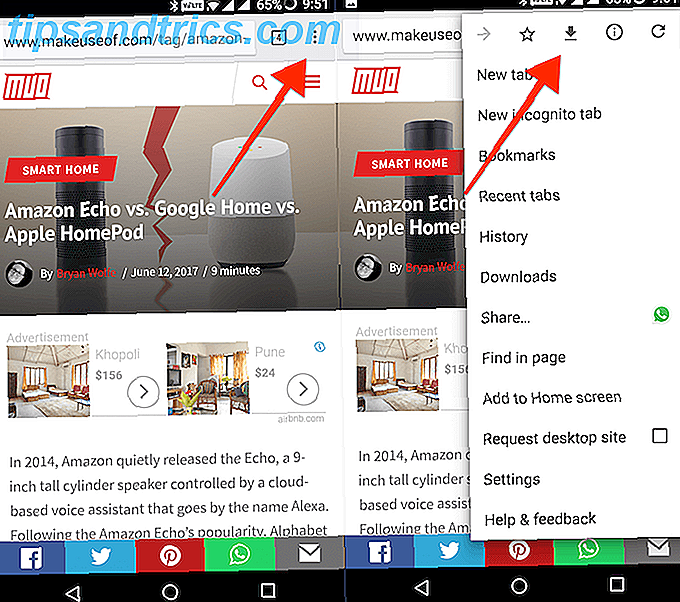
Du kan også gemme en side uden at åbne den selv. Tryk og hold et link og vælg Download link .
Nu kan du lukke siden og appen uden at bekymre dig om at miste adgangen til indholdet, når du ikke har forbindelse til internettet.
For at komme tilbage til gemte sider skal du gå til afsnittet Downloads . Tryk på ikonet med tre punkter i Chrome, og vælg Downloads . Hvis du kommer tilbage lige efter at du har gemt siden, kan du se den lige øverst på listen.
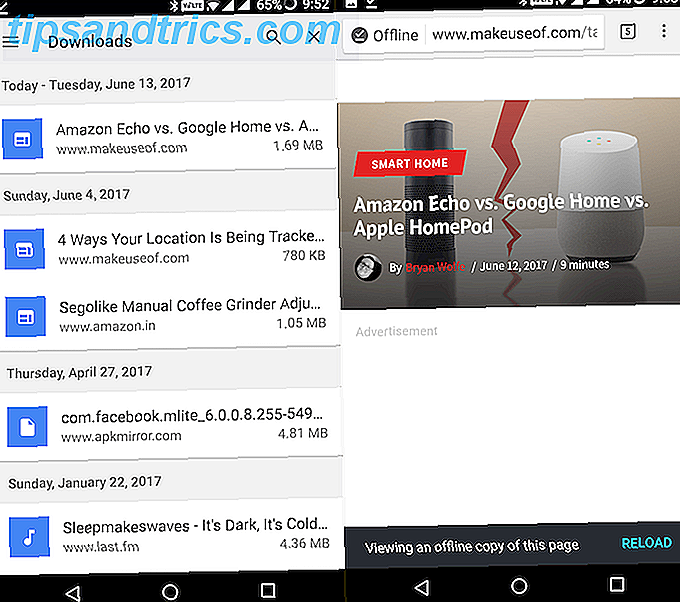
Men hvis det har været et stykke tid, kan du sortere gennem de gemte sider ved at trykke på ikonet med tre linjer øverst til venstre og vælge sider . Du kan også fjerne en hentet side ved blot at trykke på og holde på noteringen og vælge knappen Slet .
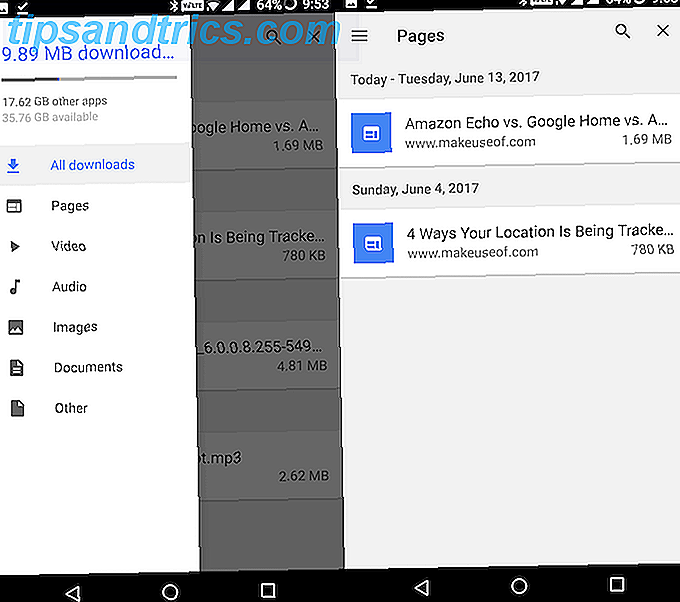
Download - Google Chrome (Gratis)
2. Gem offline ved hjælp af Pocket
Pocket er en læse den senere service. Sådan fungerer det. Du gemmer en webside til Pocket (enten fra din Android-telefon eller fra din pc), og appen downloader derefter en fjernet version af siden. Det vil indeholde al tekst, links, nogle billeder, og det er alt sammen. Ingen navigation, designelementer, annoncer eller nogen form for rig media vil blive gemt på din telefon.
Pocket er den anbefalede måde at gemme tekstbeskrevne websider på (f.eks. Artikler), du vil læse offline. Men for noget andet anbefaler vi, at du bruger Chrome's offline-tilstand.
For at bruge Pocket skal du downloade appen og oprette en konto. Gå nu til en browser og åben den side, du vil gemme. Tryk på ikonet med tre punkter i Chrome, og vælg Del . Vælg denne ikon fra denne menu.
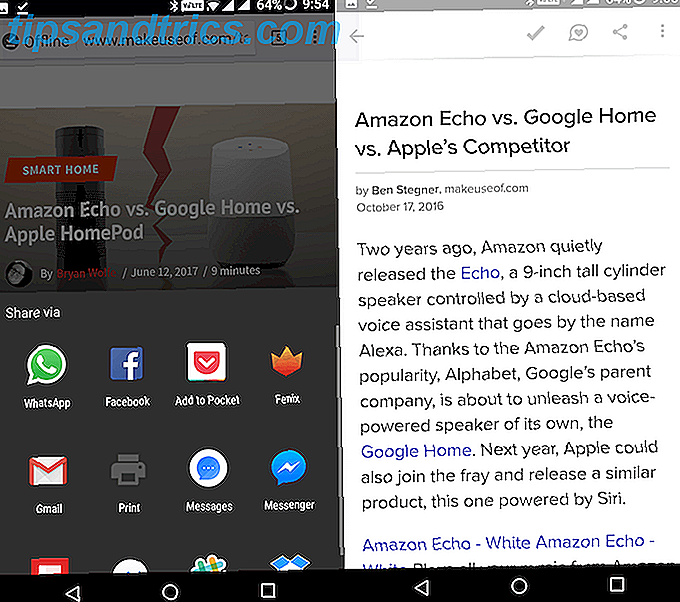
Når du går tilbage til Pocket-appen, vil du se artiklen opført. Tryk på den for at begynde at læse. En anden grund Pocket anbefales til at gemme lange artikler, fordi du kan tilpasse skrifttypen, skriftstørrelsen og baggrunden. Du kan også bruge tekst-til-tale-funktionen 8 Alternative måder at være smartere uden at læse Alt 8 Alternative måder at være smartere uden at læse noget Læsning kan være tidskrævende og en belastning på øjnene. Her er otte alternativer til at blive klogere uden at læse noget. Efter alt vil du altid lære ting. Læs mere for at få artiklen udlæst til dig.
Download - Pocket (Free)
3. Gem offline ved hjælp af Opera Mini
Hvis du har en begrænset dataplan, er Opera Mini med sin stjernens datalagringsmodus Opera Minis datakomprimering god nok til at skifte? Er Opera Minis datakomprimering god nok til at skifte? Hvis du er på en ældre Android, er den nye Opera Mini optimeret til aldring af hardware og software. Kan Opera faktisk gemme et comeback med denne nye browser? Lad os finde ud af det. Læs mere kan være en livredder. Og ligesom Opera har Opera Mini en offline-funktion.
Når du har åbnet siden i Opera Mini, skal du trykke på ikonet med tre punkter og vælge Gem for Offline .
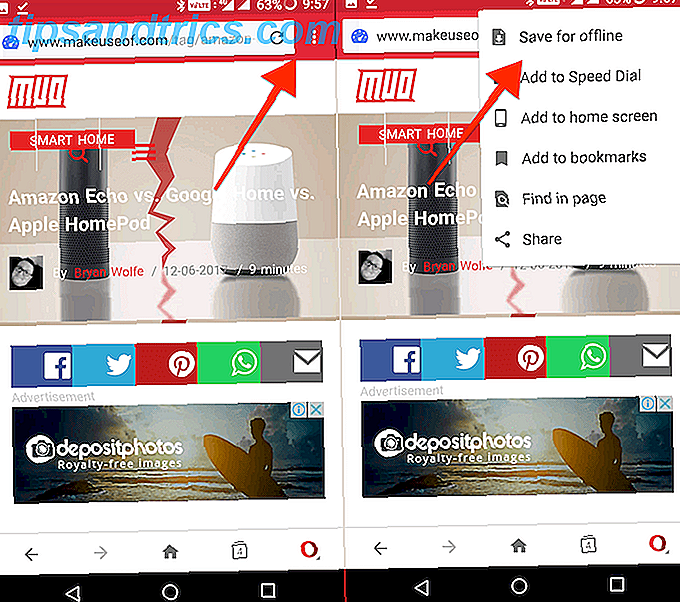
For at se gemte sider skal du trykke på ikonet Opera nederst til højre og vælge Offline sider .
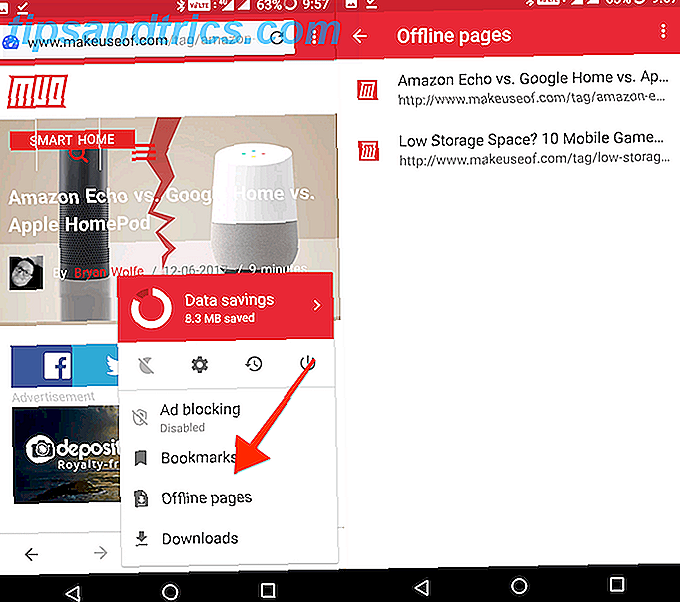
Hvis du vil fjerne en side, skal du trykke på og holde den nede og derefter vælge Slet .
Download - Opera Mini (Gratis)
4. Gem offline som PDF
Hvis du vil gemme siden i et format, der kan åbnes næsten hvor som helst, og som kan overføres til en pc eller synkroniseret online, er det bedst at gemme det som PDF. Du kan gøre det ganske let fra Chrome.
Når du har lagt i siden, skal du trykke på ikonet med tre punkter og vælge Del . Herfra skal du vælge Udskriv .
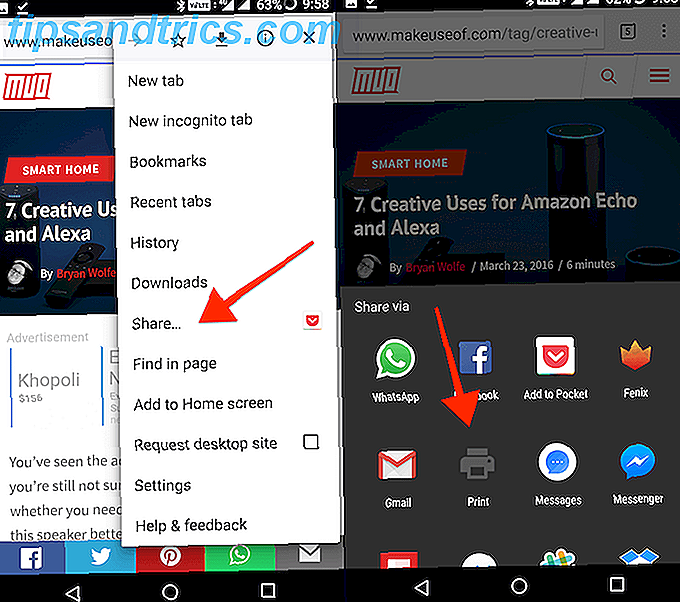
Fra toppen skal du trykke på rullemenuen Vælg printer og vælge Gem som PDF .
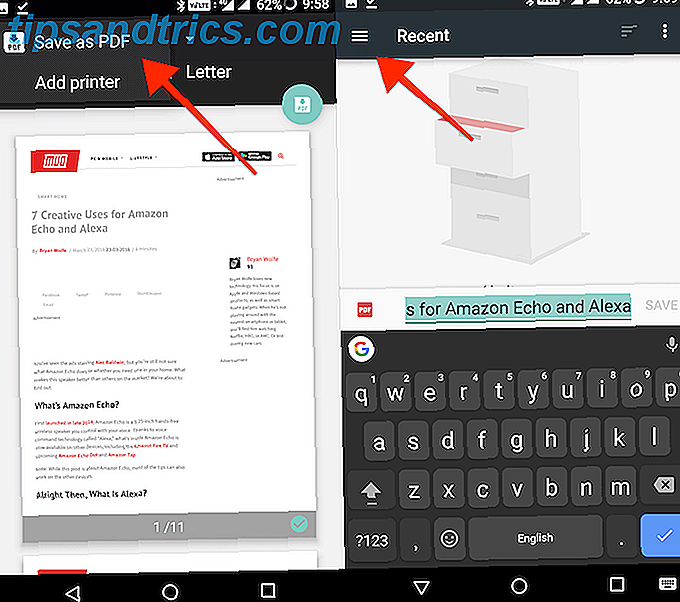
Du bliver nu spurgt, hvor du vil gemme PDF-filen (hvis du har gemt noget før, kan du se de seneste destinationer her). Hvis du trykker på ikonet med tre linjer her, kan du se Google Drev som kilde. Men du kan også gemme PDF'en lokalt. Tryk på ikonet med tre punkter og vælg Vis internt lager .
Nu, når du trykker på ikonet med tre linjer, kan du se dit enheds navn der sammen med oplysninger om, hvor meget plads der er tilbage. Tryk på dit enhedsnavn og naviger til den mappe, du vil gemme PDF'en til. Tryk så på knappen Gem .
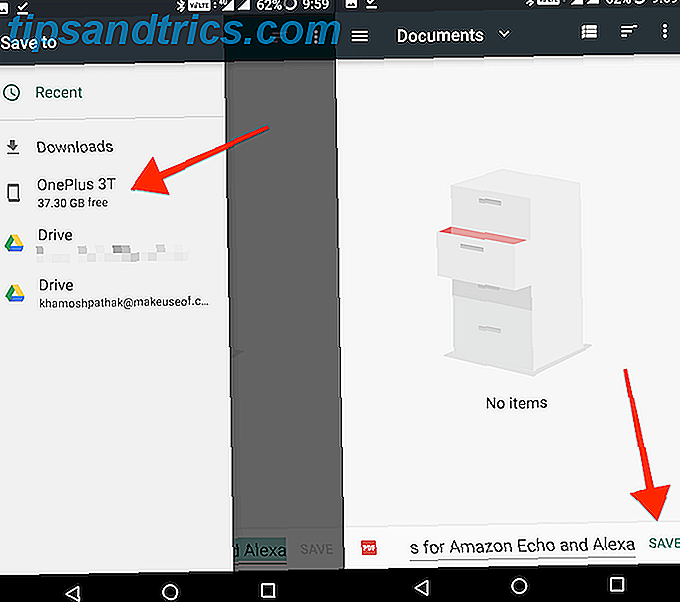
Du kan nu åbne denne PDF-fil i enhver PDF-læserapp 4 Android Apps til læsning af din samling af tegneserier 4 Android Apps til læsning af din PDF Comic Book Collection Har du tegneserier gemt i PDF-format, eller søger du bare efter en god tegneserie læser? Tjek disse fantastiske Android apps. Læs mere, herunder Googles standard Drive PDF-læser.
Tip om hukommelse og båndbredde
Hvis du har en begrænset internetforbindelse 4 måder at reducere din mobile internetdatabase med Android Apps 4 måder at reducere din mobile internetdatabase til med Android Apps Du kan reducere din mobildatabrug uden at gøre noget anderledes på din Android-enhed - brug bare disse apps! Læs mere og brug en Android-telefon, der ikke har meget ledig intern lagerplads, ved at følge disse trin for at få en bedre Android-oplevelse.
- Installer bloatfri Lite versioner af populære sociale medier og kommunikations apps Gem på lagerplads med disse 7 Lite Android Apps Gem på lagerplads med disse 7 Lite Android Apps Hvis du har en ældre enhed eller bare en billig Android-telefon, vil disse apps være meget bedre for dig end deres mainstream kolleger. Læs mere, der vejer kun 1 MB eller mindre.
- Når du bruger sociale medier, skal du deaktivere data-spildende funktioner som videoautoplay Gem mobildata med Lite-alternativer til Facebook, Twitter og Mere Gem mobildata med Lite-alternativer til Facebook, Twitter og Mere Dataforbrug betyder, især hvis du er på en begrænset dataplan. De største syndere af data hogging er sociale apps som Facebook, Snapchat og andre. Prøv de lettere versioner af disse populære apps. Læs mere .
- Brug lette app-alternativer Lavt på lager? Spar plads på Android med gode apps under 10 megabyte lavt på lagerplads? Spar plads på Android med gode apps under 10 megabyte Kører lavt lagerplads på din telefon eller tablet? Disse små apps skal kunne afhjælpe det! Læs mere til browsere, SMS-apps og så videre.
Hvis du gør alt dette, kan du frigøre plads til at gemme artikler offline. På denne måde kan du downloade artikler mens du er på Wi-Fi, og læs dem på farten.
Hvordan håndterer du en begrænset dataplan? Hvordan gemmer du websider og andet indhold til offline brug? Bruger du et bogmærkeværktøj? Del med os i kommentarerne nedenfor.



